本日もやってまいりました!サイト運営スタッフが「知らなきゃ損な iPhone 情報」をお届けさせていただきます!
iphoneやAndroidなどのスマートフォンをお持ちですよね?
今はスマートフォンのアプリひとつで、何でもできる世の中になりました。
最近では、アプリをとらなくてもインストールし、バージョンを最新にすることで、使える機能が増えたり、仕様が変わったり、スマートフォンの中身は日々進化しています。
スマートフォンのiphoneでは、「ios15以降」に自分で撮った写真やスクリーンショットに写っている文字を翻訳したり、コピーできる「テキスト認証表示」が使えるようになったのを知っていますか?
写真の中の文字を翻訳したり、コピーができたら、便利ですよね。
そこで、「テキスト認証表示」の使い方や、アプリでも同じようなことができるのかを紹介したいと思います。
iphoneを使って写真の中の文字を翻訳しよう!

まずは、「ios15」以降のインストールが必要です。
iphoneの「設定」→「一般」→「情報」と進んでいくと、「システムのバージョン」という項目があるので、その横に表示されている数字が「15」以上になっていることを確認しましょう。
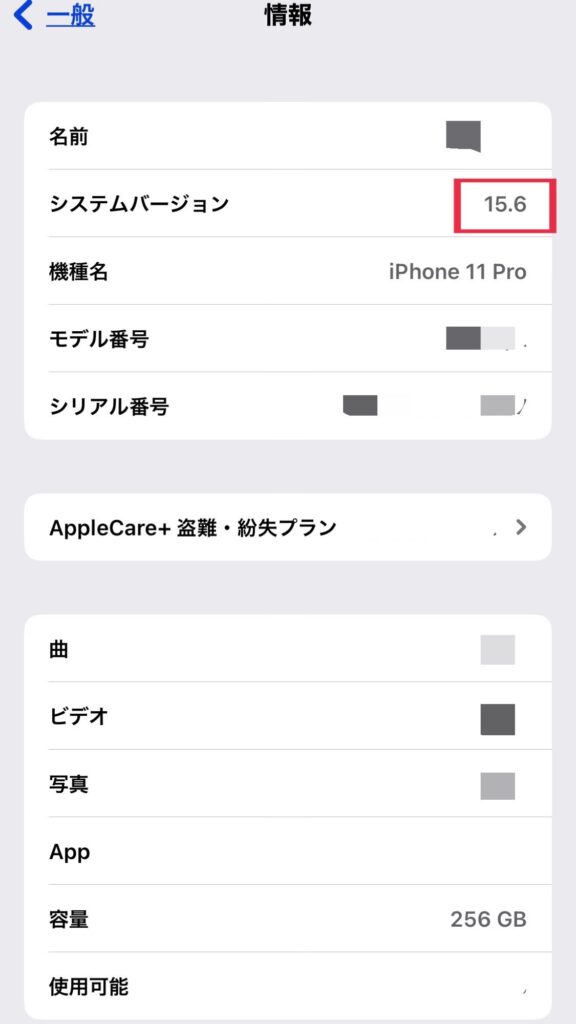
もし、「15」以降のバージョンなら、「アップデート」しましょう!
「設定」→「一般」→「ソフトウェア・アップデート」で最新になりますよ。
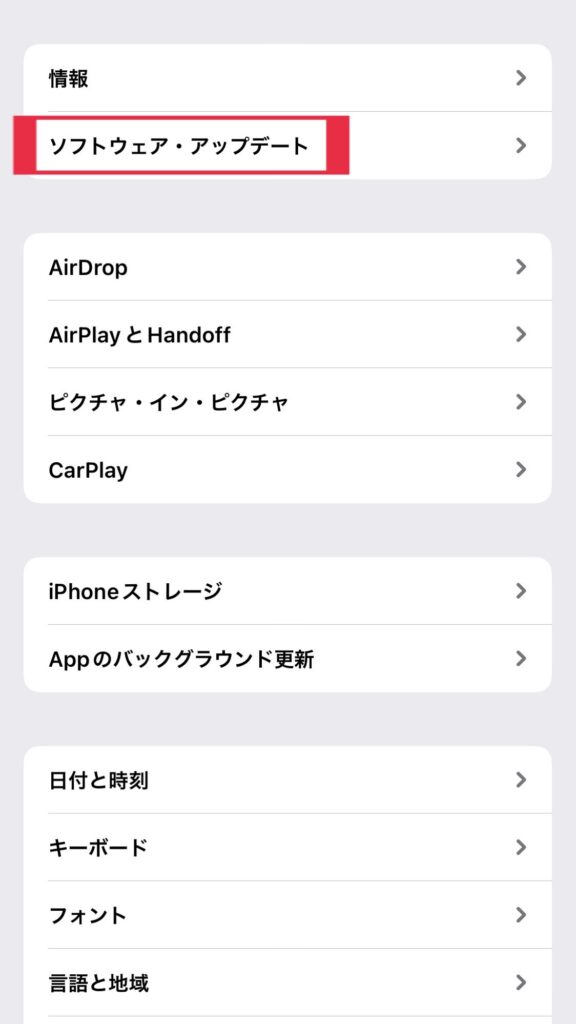
た、「iphone XS」「iphone XR」以降に発売されている機種でのみ、「テキスト認証表示」が使えるのでご注意ください。
「テキスト認証表示」をONにする方法

iphoneのバージョンの確認が終わったら、さっそく「テキスト認証表示」が使えるように設定しましょう。
iphoneの「設定」→「一般」→「言語と地域」と進んでいくと、「テキスト認証表示」の項目があるので、タップしてONにします。
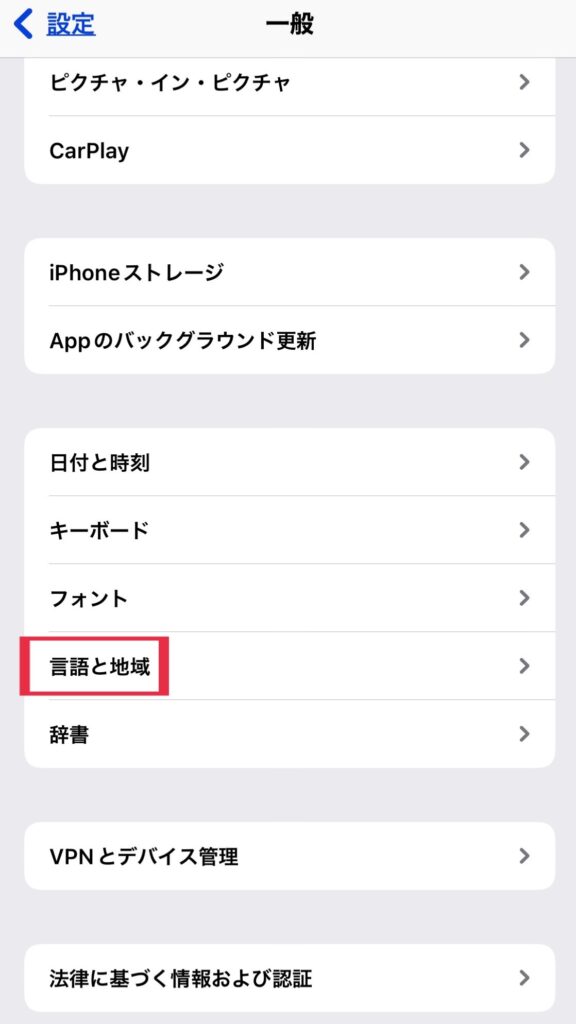
「テキスト認証表示」をONにすると、使えるようになりますよ!
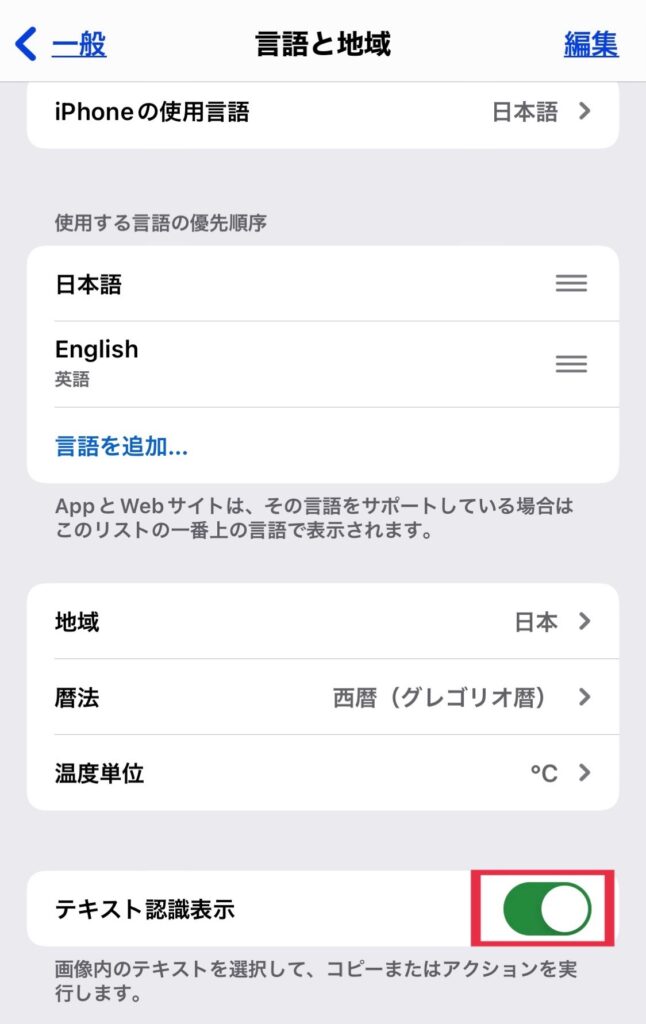
「テキスト認証表示」を使って翻訳する方法

- 写真を開く
- [Ξ]アイコンをタップする
- 「翻訳」をタップする
- 「言語を変更」し、原文と翻訳を選択する
- 翻訳完了
1.「写真」を起動し、読み込みたい文字が写っている写真を開きます。
2.写真の右下に[Ξ]のアイコンが表示されるようになるので、タップします。

3.自動で文字を読み取りますので、「コピー」「すべてを選択」「調べる」「翻訳」「共有…」の中の「翻訳」をタップします。

4.「言語を変更」で翻訳前の言語が何であるのか(原文)、また何語に翻訳したいのか(翻訳)を選択します。
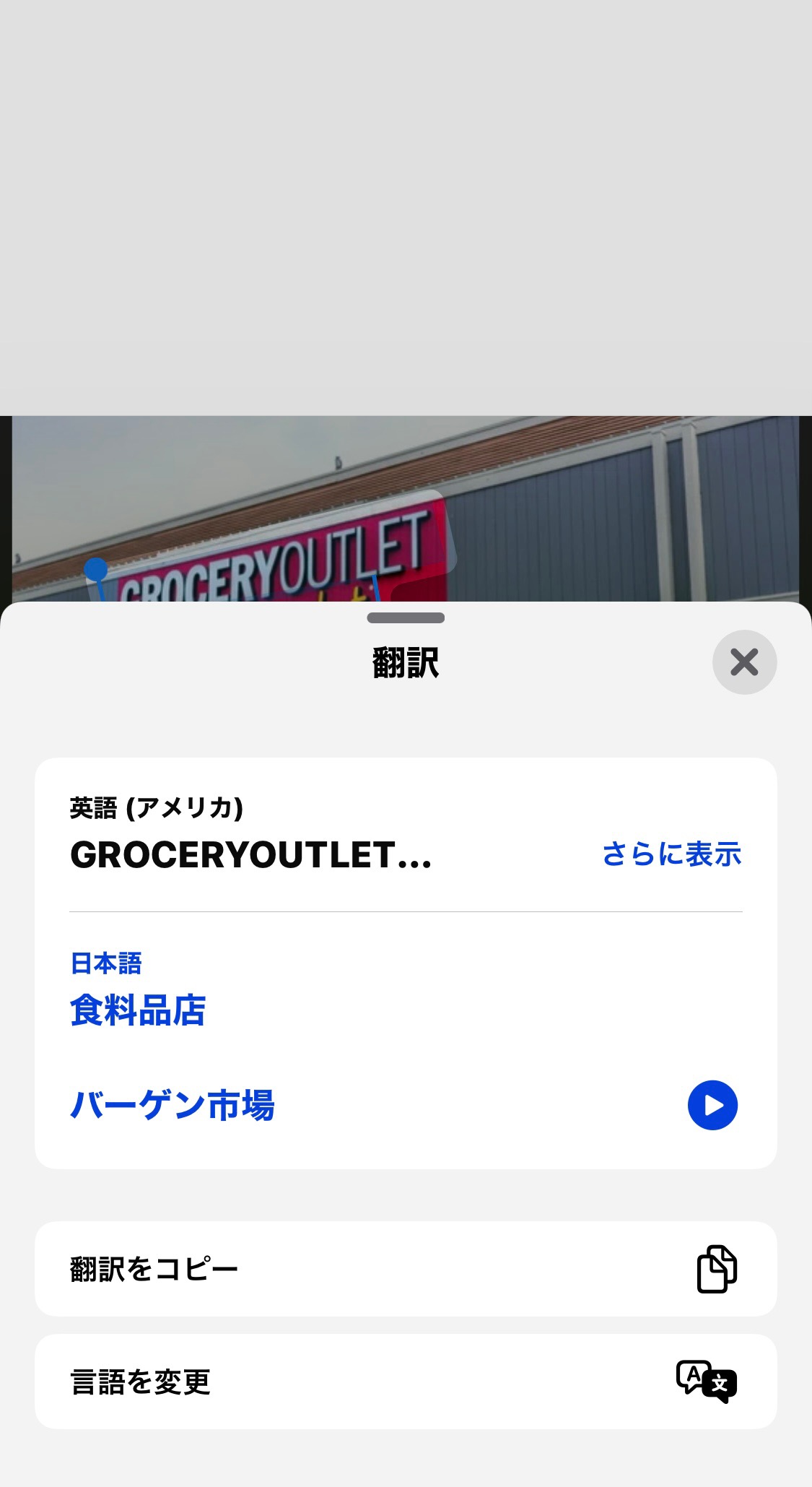
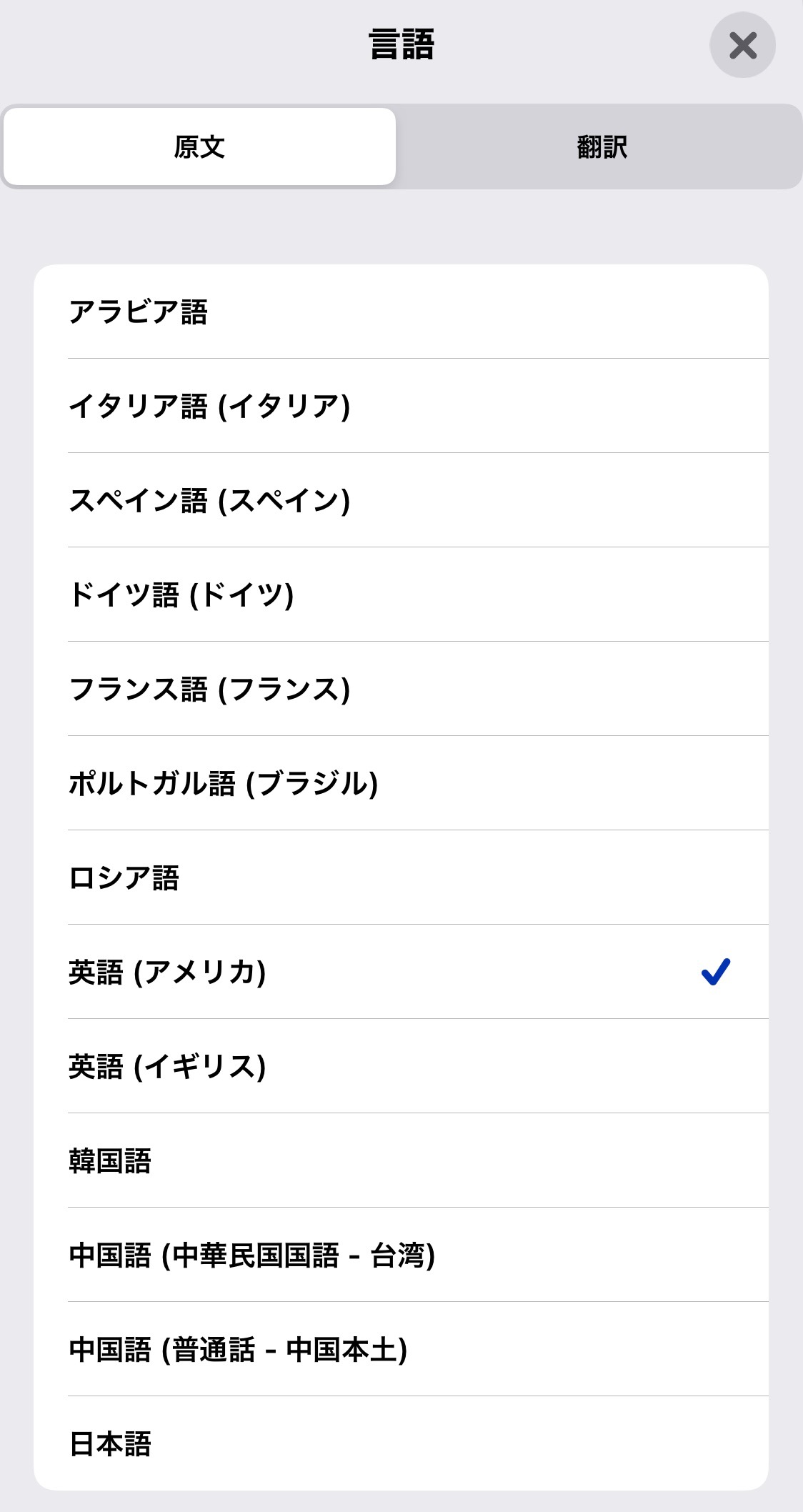
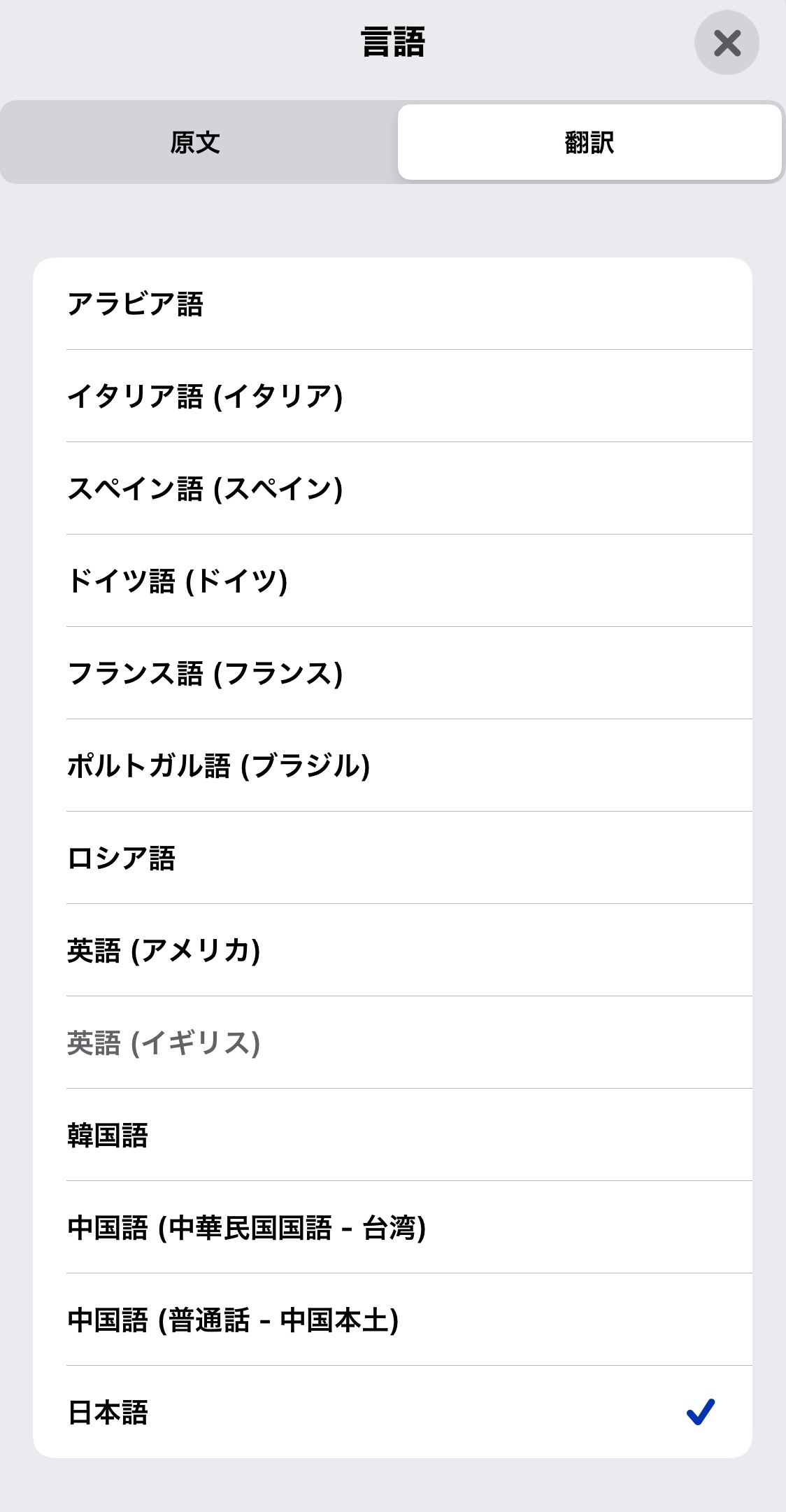
5.選択し、画面を戻すと完了です。
- 現在、日本語には対応していません。(日本語を読み取ると、中国語変換されます)
- 英文を日本語に翻訳することは可能です。(例:Apple→りんご)
- カメラ起動中やインターネット上でも、使える機能なので、いろいろな場面で役に立つ機能です。
詳しくは「テキスト認証表示」について、解説している動画をご覧ください。
iphoneの「テキスト認証表示」以外のアプリの紹介
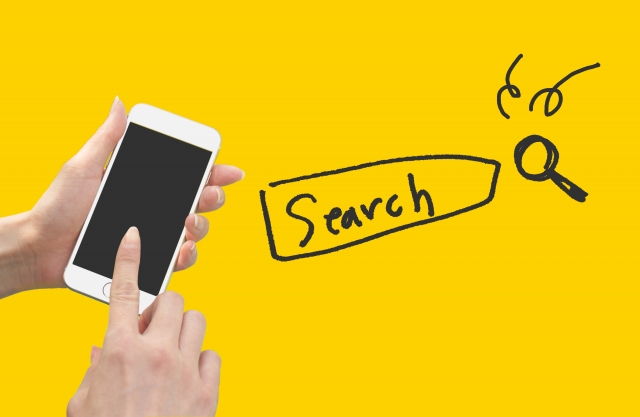
他にも、写真を使って翻訳できるアプリがあるのかを調べてみました。
ぜひ、参考にしてください!
Google翻訳
使える機能として、「カメラでリアルタイム翻訳」「手書き入力」「音声翻訳」など幅広い翻訳の機能が使えて優秀です。
もちろん写真から文章を読み取って、翻訳することも可能です。
Microsoft翻訳
こちらも、「カメラ」「写真」「音声翻訳」など本格的な翻訳機能が使えるアプリです。
カメラ画面の翻訳機能の精度としては、翻訳アプリの中でもトップクラスです。
画像翻訳+カメラスキャナ写真翻訳
長い文章に特化しているため、英語の文章を翻訳したい時や、まとめて翻訳したい時にはうってつけです。
しかし、上記2つのアプリと違い、「音声翻訳」はありません。
3つのアプリを比較表
| 音声翻訳 |
手書き入力翻訳 |
カメラスキャナ翻訳 |
画像翻訳 | 言語数 | |
|
Google翻訳 |
〇 | 〇 | 〇 | 〇 | 94か国語 |
|
Microsoft翻訳 |
〇 | × | 〇 | 〇 | 70か国語 |
|
画像翻訳+カメラスキャナ写真翻訳 |
× | × | 〇 | 〇 | 100か国語 |
表にしてみると、比較しやすいですよね!
カメラスキャン翻訳と画像翻訳はどのアプリでも使える機能なので、言語数や他の翻訳機能を比べてみて、自分にあったアプリを探してみてください。
まとめ
いかがだったでしょうか?
今では、街中にも外国語表記のお店が増えていたり、日本語以外の言葉に触れることが多くなりましたよね。
気になった時に、パッとスマートフォンで調べられたら、日常の困りにも役立つのではないでしょうか。
iphoneの機能で写真の中の文字を翻訳できるとわかると、さっそくやってみたくなった人もいるはずです。
ぜひ、iphoneの「翻訳機能」を使ってみてくださいね!


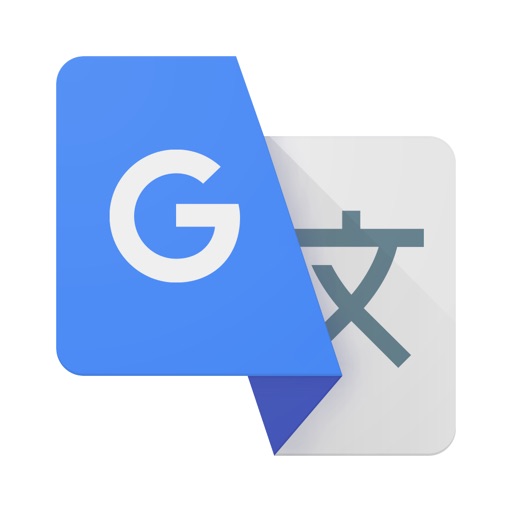
![画像翻訳 + カメラスキャナ写真翻訳機 [OCR]](https://is3-ssl.mzstatic.com/image/thumb/Purple122/v4/39/55/d6/3955d61b-5aab-bbe4-b8b5-40dc872532e8/TranslatePhoto-0-0-1x_U007emarketing-0-0-0-7-0-0-sRGB-0-0-0-GLES2_U002c0-512MB-85-220-0-0.png/512x512bb.jpg)